![পিএলএসডি সংযোগ গাইড: অ্যাপল টিভির মাধ্যমে এয়ারপ্লে [আনঅফিসিয়াল]: 10 টি ধাপ পিএলএসডি সংযোগ গাইড: অ্যাপল টিভির মাধ্যমে এয়ারপ্লে [আনঅফিসিয়াল]: 10 টি ধাপ](https://i.howwhatproduce.com/images/009/image-24281-j.webp)
সুচিপত্র:
- ধাপ 1: ধাপ 1: সম্মেলন কক্ষ প্রদর্শনীর প্রস্তুতি
- ধাপ 2: ধাপ 2: জেলা ওয়াইফাই সংযোগ করুন
- ধাপ 3: ধাপ 3: অ্যাপল টিভি সেটিংস অ্যাক্সেস করা
- ধাপ 4: ধাপ 4: এয়ারপ্লে কনফিগার করুন
- ধাপ 5: ধাপ 5: "নিরাপত্তা" এ নেভিগেট করুন
- ধাপ 6: ধাপ 6: বন্ধ করুন
- ধাপ 7: ধাপ 7: আপনার অ্যাপল মোবাইল ডিভাইস কনফিগার করা
- ধাপ 8: ধাপ 8: অ্যাপল টিভিতে সংযোগ করুন
- ধাপ 9: ধাপ 9: আপনার সংযোগ প্রমাণ করুন
- ধাপ 10: অতিরিক্ত সমর্থন
- লেখক John Day [email protected].
- Public 2024-01-30 07:58.
- সর্বশেষ পরিবর্তিত 2025-01-23 14:36.
![পিএলএসডি সংযোগ গাইড: এয়ারপ্লে এর মাধ্যমে অ্যাপল টিভির সাথে সংযোগ স্থাপন [আনঅফিসিয়াল] পিএলএসডি সংযোগ গাইড: এয়ারপ্লে এর মাধ্যমে অ্যাপল টিভির সাথে সংযোগ স্থাপন [আনঅফিসিয়াল]](https://i.howwhatproduce.com/images/009/image-24281-1-j.webp)
এয়ারপ্লে এর মাধ্যমে কনফারেন্স রুম অ্যাপল টিভিতে সংযোগের প্রক্রিয়াটি ব্যাখ্যা করার জন্য নিচের নির্দেশিকাটি প্রদান করা হয়েছে।
এই অনানুষ্ঠানিক সম্পদ পার্কিন্স লোকাল স্কুল জেলার প্রশাসন, কর্মী এবং অনুমোদিত অতিথিদের সৌজন্যে প্রদান করা হয়েছে।
এই গাইডটি বিশেষভাবে অ্যাপল ল্যাপটপ ব্যবহারকারীদের জন্য ডিজাইন করা হয়েছে যারা এয়ারপ্লে এবং অ্যাপল টিভির মাধ্যমে কনফারেন্স রুম ডিসপ্লেতে সংযোগ করতে চান।
পারকিন্স লোকাল স্কুল ডিস্ট্রিক্ট উইন্ডোজ পিসি এবং ক্রোমবুক ব্যবহারকারীদের জন্য ওয়্যারলেস এ/ভি সংযোগ প্রদান করে না; যাইহোক, ভিজিএ এবং এইচডিএমআই কেবল এবং সংশ্লিষ্ট অ্যাডাপ্টারগুলি হার্ডওয়ার্ড সংযোগের জন্য সরবরাহ করা হয়।
প্রয়োজনীয়তা
- এয়ারপ্লে ধারণক্ষমতার অ্যাপল মোবাইল ডিভাইস। (ম্যাকবুক এয়ার, ম্যাকবুক প্রো, আইপ্যাড, আইফোন)
- টিভি/অ্যাপল টিভি প্রদর্শন ক্ষমতা সহ কনফারেন্স রুম। (407, 801, 805, এএসসি, পিএলসি)
- জেলা বেতার নেটওয়ার্কের সাথে সংযোগ।
- টেলিভিশন রিমোট।
- অ্যাপল টিভি রিমোট।
অস্বীকৃতি: এই নির্দেশযোগ্য উপস্থাপনাটি বিশেষভাবে অনুমোদিত ব্যবহারকারীদের এবং পারকিন্স লোকাল স্কুল ডিস্ট্রিক্টের কনফারেন্স রুম সুবিধার অতিথিদের জন্য একটি সৌজন্যমূলক সহায়তা সংস্থান প্রদানের জন্য তৈরি করা হয়েছিল। এটি পার্কিন্স লোকাল স্কুল ডিস্ট্রিক্ট দ্বারা ব্যবহৃত সরঞ্জাম এবং নেটওয়ার্ক অবকাঠামোর জন্য বিশেষভাবে ডিজাইন করা হয়েছে। পার্কিন্স লোকাল স্কুল ডিস্ট্রিক্টের বাইরের পরিবেশে এই নির্দেশিকা প্রয়োগ করার চেষ্টা করা ব্যক্তিরা বুঝতে পারেন যে এখানে বর্ণিত ছবি এবং পদ্ধতিগুলি আপনার ব্যক্তিগত ব্যবহারের ক্ষেত্রে প্রযোজ্য নাও হতে পারে।
ব্র্যাড স্ট্রেং এবং পারকিন্স লোকাল স্কুল ডিস্ট্রিক্ট এতদ্বারা সীমাবদ্ধতা ছাড়া যে কোন এবং সমস্ত ওয়ারেন্টি, একটি নির্দিষ্ট ব্যবহারের জন্য ফিটনেসের অন্তর্নিহিত ওয়ারেন্টি, তথ্যগত বিষয়বস্তুর যে কোন এবং সমস্ত অন্তর্নিহিত ওয়ারেন্টি, এবং যে কোনো প্রচেষ্টার জন্য যেকোনো এবং সমস্ত ওয়ারেন্টি বিশেষ উদ্দেশ্য
এই রিসোর্সের সকল ব্যবহারকারীকে অবশ্যই ব্র্যাড স্ট্রেং এবং পারকিনস লোকাল স্কুল ডিস্ট্রিক্টকে রক্ষা করতে, ক্ষতিগ্রস্ত করতে এবং ক্ষতিপূরণ দিতে সম্মত হতে হবে যে কোনও এবং সমস্ত দাবি, কর্মের কারণ, ক্ষতি, দাবি, জরিমানা, দায় এবং এই গাইড ব্যবহারের ফলে সৃষ্ট শাস্তি ।
এই প্রক্রিয়ার আমার বোঝাপড়া এবং ব্যাখ্যার উপর ভিত্তি করে করা সমস্ত বিবৃতি আমার ব্যক্তিগত অভিব্যক্তি এবং পারকিন্স লোকাল স্কুল জেলার মতামত বা মতামতকে প্রতিফলিত করে না। বিষয়বস্তু বা সৃষ্টির নির্দেশিকা পারকিন্স লোকাল স্কুল ডিস্ট্রিক্ট বোর্ড অফ এডুকেশন বা জেলা প্রশাসন দ্বারা অনুমোদিত হয়নি এবং এটিকে "অনানুষ্ঠানিক" সহায়তা সম্পদ হিসাবে বিবেচনা করা উচিত।
এই গাইডের সাথে প্রদত্ত সমস্ত চিত্র এবং ভিডিও প্রদর্শন ব্র্যাড স্ট্রেংয়ের একমাত্র সম্পত্তি এবং আপনার সুবিধার জন্য সৌজন্যে রেফারেন্স হিসাবে অন্তর্ভুক্ত করা হয়েছে। এই গাইড জুড়ে বৈশিষ্ট্যযুক্ত পণ্যগুলি ব্র্যাড স্ট্রেং বা পারকিন্স স্থানীয় স্কুল জেলা দ্বারা স্পনসর বা অনুমোদিত নয়
ধাপ 1: ধাপ 1: সম্মেলন কক্ষ প্রদর্শনীর প্রস্তুতি

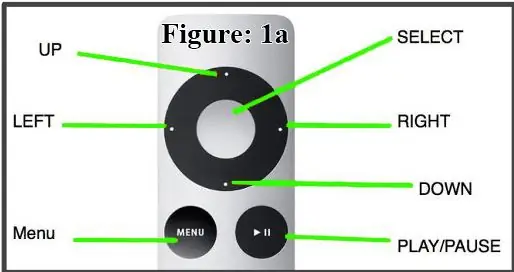
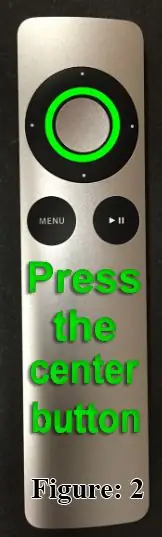
-
রিমোট কন্ট্রোল বা টিভির পাওয়ার বাটন ব্যবহার করে আপনার সম্মেলন কক্ষে টেলিভিশন চালু করুন (চিত্র 1)।
অ্যাপল টিভি রিমোট ফাংশন চিত্র 1 এ দেখানো হয়েছে।
- দিকনির্দেশক চাকার কেন্দ্রে রূপালী বোতাম টিপে অ্যাপল টিভি জাগান (চিত্র 2)।
-
আপনাকে রিমোট ব্যবহার করে ইনপুট উৎস পরিবর্তন করতে হতে পারে (চিত্র 3)।
সাধারণত, আপনি ইনপুট 1: HDMI নির্বাচন করবেন।
- যদি অ্যাপল টিভি জেগে থাকে এবং আপনি সঠিক ইনপুট সোর্স বেছে নিয়েছেন, তাহলে আপনাকে উপরের চিত্র 4 এর মতো একটি ছবি দেখতে হবে।
ধাপ 2: ধাপ 2: জেলা ওয়াইফাই সংযোগ করুন

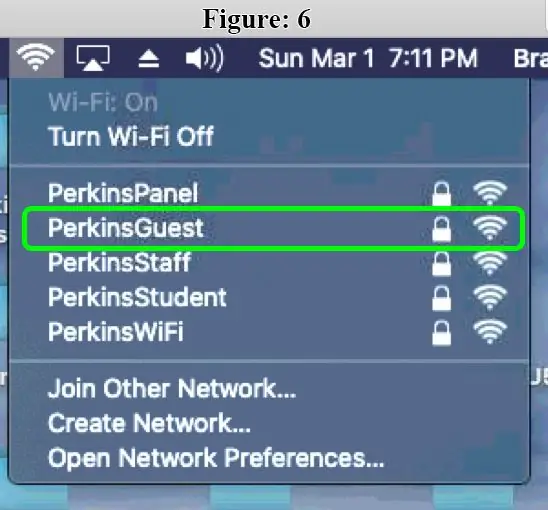
অতিথি যারা পার্কিন্স লোকাল স্কুল ডিস্ট্রিক্ট কনফারেন্স রুমে অডিও/ভিডিও রিসোর্স ব্যবহার করতে চান তাদের জেলার ওয়্যারলেস নেটওয়ার্কের সাথে সংযোগ করতে হবে।
- আপনার ডিসপ্লের উপরের, ডান দিকের কোণায় বেতার আইকনে ক্লিক করে আপনার ওয়্যারলেস নেটওয়ার্ক সেটিংস প্রসারিত করুন (চিত্র 5)।
- একবার প্রসারিত হলে, দয়া করে PerkinsGuest বেতার নেটওয়ার্ক নির্বাচন করুন (চিত্র 6) নির্বাচন করুন।
- পাসওয়ার্ডের জন্য অনুরোধ করা হলে, দয়া করে টাইপ করুন: Perkins_Wireless (কেস সংবেদনশীল)।
- আপনার এখন পারকিন্সগেস্ট নেটওয়ার্কের সাথে সংযুক্ত হওয়া উচিত।
ধাপ 3: ধাপ 3: অ্যাপল টিভি সেটিংস অ্যাক্সেস করা
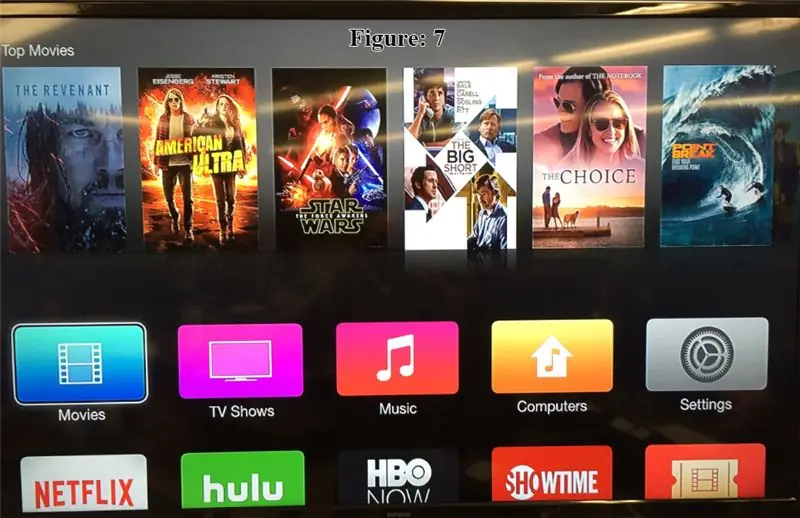
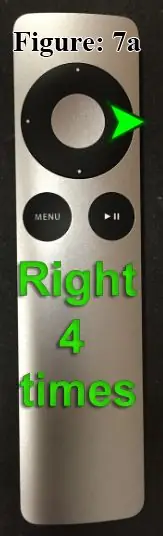
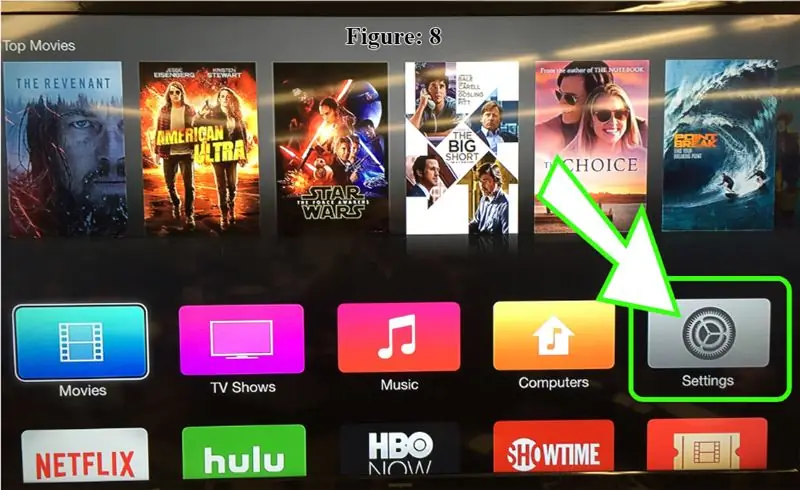
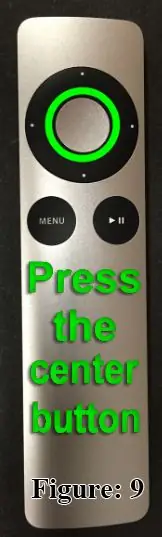
একবার আপনি চিত্র: 7 এ দেখানো প্রধান অ্যাপল টিভি স্ক্রিনটি দেখছেন, আপনাকে সেটিংসে নেভিগেট করতে হবে।
- অ্যাপল টিভি রিমোট ব্যবহার করে, "সেটিংস" (চিত্র 8) এ নেভিগেট করতে ডান দিকনির্দেশক বোতামটি চারবার (চিত্র 7 এ) ক্লিক করুন।
- নির্বাচন করতে আপনার অ্যাপল টিভি রিমোটের কেন্দ্র বোতামটি ক্লিক করুন (চিত্র 9)।
ধাপ 4: ধাপ 4: এয়ারপ্লে কনফিগার করুন
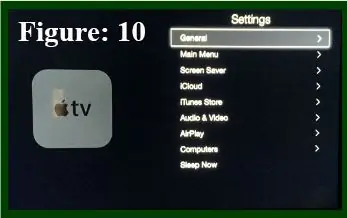
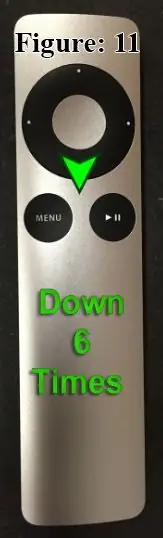
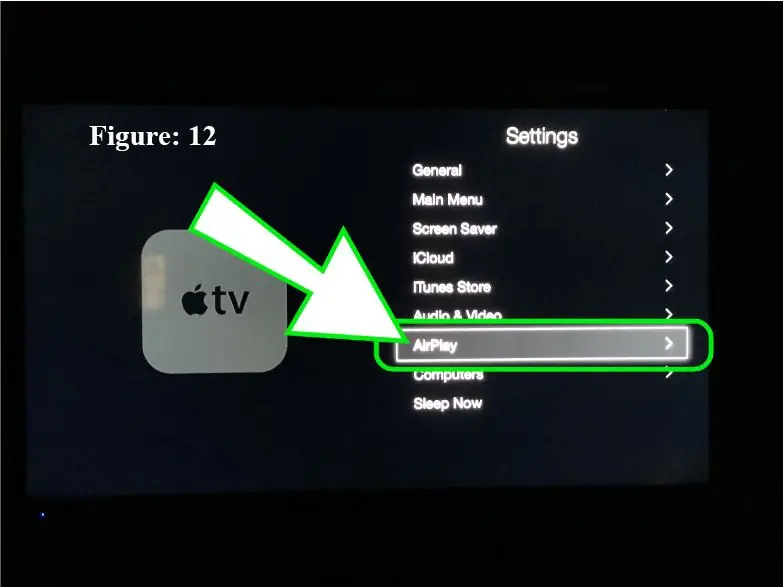
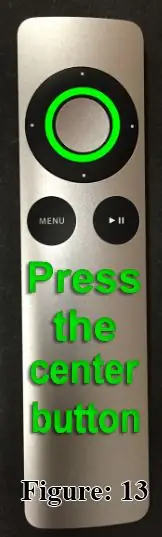
আপনার অ্যাপল টিভি রিমোটের সেটিংস বোতাম টিপার পরে, স্ক্রিনটি পরিবর্তন হবে এবং আপনি প্রাথমিক "সেটিংস" পৃষ্ঠাটি দেখতে পাবেন। আপনি দেখতে পাবেন যে "সাধারণ" ডিফল্টরূপে নির্বাচিত (চিত্র 10); তবে আমরা "এয়ারপ্লে" -এ নেভিগেট করতে চাই এবং নির্বাচন করতে চাই।
- অ্যাপল টিভি রিমোটের নিচের দিকনির্দেশক বোতামটি ছয়বার চাপুন (চিত্র 11)।
- "এয়ারপ্লে" এখন হাইলাইট করা উচিত যেমন চিত্র 12 এ দেখানো হয়েছে।
- নির্বাচন করতে আপনার অ্যাপল টিভি রিমোটের কেন্দ্র বোতাম টিপুন (চিত্র 13)।
ধাপ 5: ধাপ 5: "নিরাপত্তা" এ নেভিগেট করুন
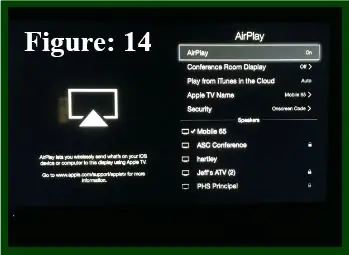

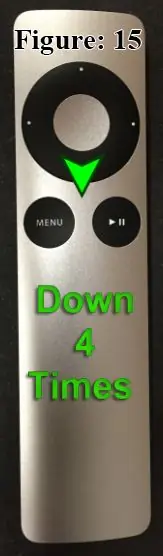
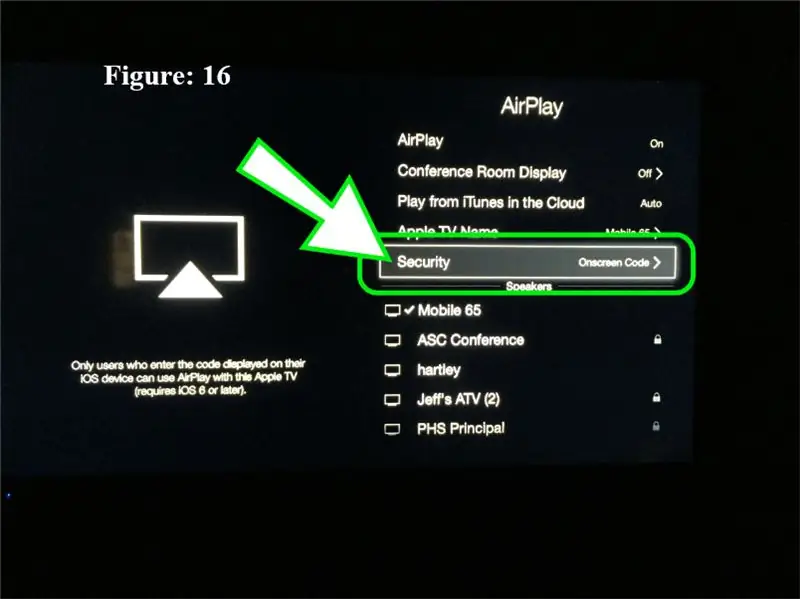
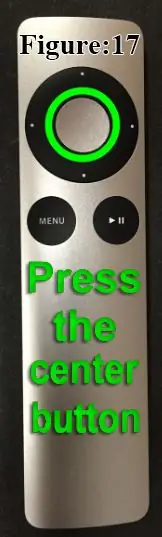
আপনি এখন প্রাথমিক "এয়ারপ্লে" মেনু দেখতে পাবেন। এয়ারপ্লে ডিফল্টরূপে নির্বাচন করা হয়েছে যেমন চিত্র 14 এ দেখানো হয়েছে। আপনাকে "নিরাপত্তা" এ নেভিগেট করতে হবে।
- আপনার অ্যাপল টিভি রিমোটের ডাউন ডাইরেকশনাল বোতামটি চারবার চাপুন (চিত্র 15)।
- চিত্র 16 এ দেখানো হিসাবে "নিরাপত্তা" এখন হাইলাইট করা উচিত।
- নির্বাচন করতে আপনার অ্যাপল টিভি রিমোটের কেন্দ্র বোতাম টিপুন (চিত্র 17)।
- ধাপ 3 - 5 এর ওভারভিউয়ের জন্য সংযুক্ত দেখুন।
ধাপ 6: ধাপ 6: বন্ধ করুন
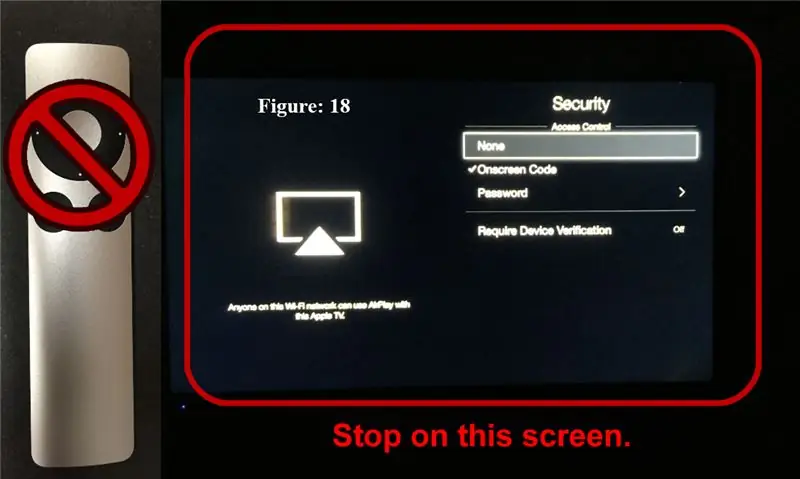
আপনি এখন চিত্র 18 এ দেখানো এয়ারপ্লে সেটিংস মেনুর "নিরাপত্তা" বিভাগটি দেখতে পাবেন।
- এই পর্দায় থামুন।
- কোন সেটিংস পরিবর্তন করবেন না বা কোন নির্বাচন করবেন না।
- এই পর্দা টিভিতে ছেড়ে দিন; আমরা এটি পরে উল্লেখ করব।
- নিম্নলিখিত পদক্ষেপ আপনার অ্যাপল মোবাইল ডিভাইসে সম্পন্ন করা হবে।
ধাপ 7: ধাপ 7: আপনার অ্যাপল মোবাইল ডিভাইস কনফিগার করা
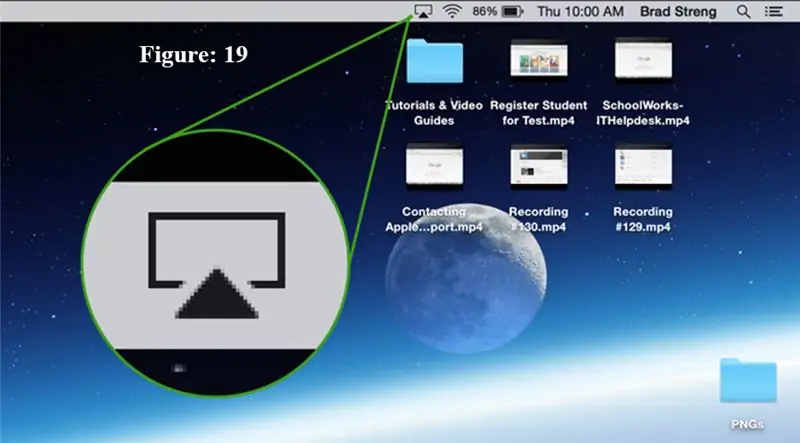
আমরা এখন "ডিসপ্লে অপশন" এর মাধ্যমে আপনার এয়ারপ্লে সংযোগটি কনফিগার করব।
আপনার ম্যাকের তথ্য বারের উপরের, ডানদিকে কোণায় প্রদর্শন বিকল্প আইকনে ক্লিক করুন (চিত্র 19)।
ধাপ 8: ধাপ 8: অ্যাপল টিভিতে সংযোগ করুন
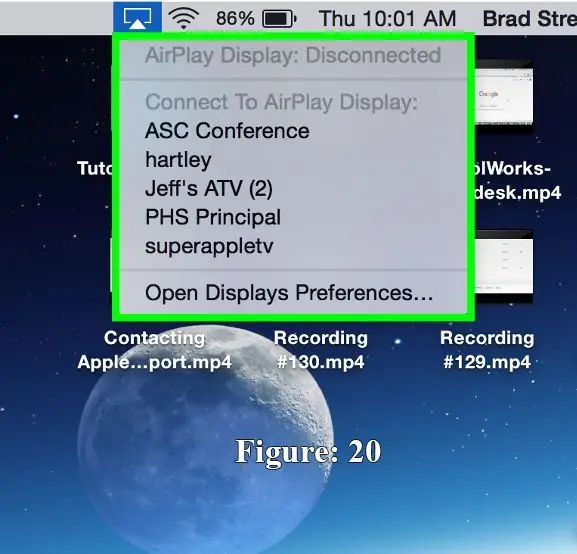
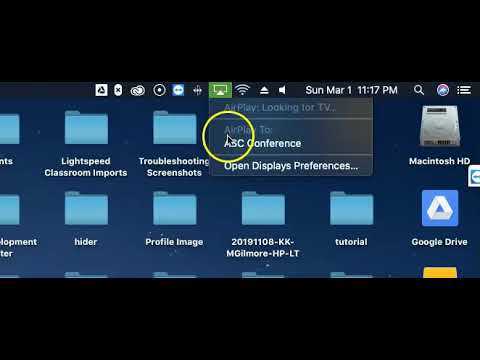
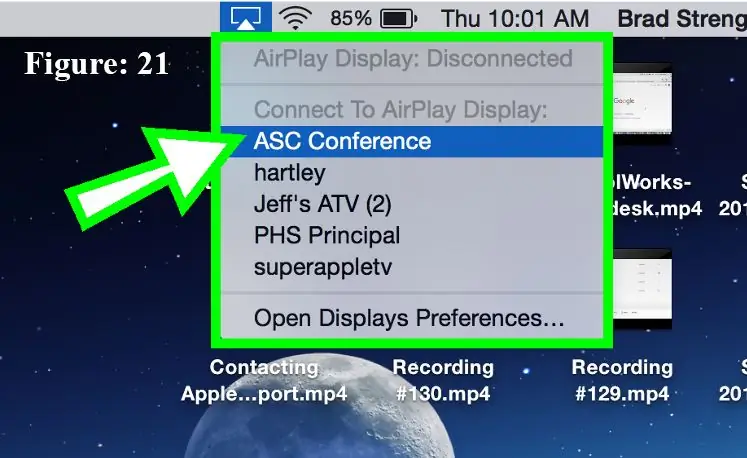
ডিসপ্লে অপশন আইকনে ক্লিক করলে তার মেনু পপ আপ হয়ে যাবে যেমন চিত্র 20 এ দেখানো হয়েছে।
-
উপলব্ধ ডিভাইসের তালিকা থেকে আপনি যে অ্যাপল টিভি সংযোগ করতে চান তা চয়ন করুন।
- টেলিভিশনের লেবেলের সাথে মেলে এমন নাম চয়ন করুন।
- স্ট্যান্ডার্ড ফরম্যাট হল রুম নাম্বার যার পরে "কনফারেন্স"। অর্থাৎ "407 সম্মেলন"।
- প্রসেস ওভারভিউ এর জন্য সংযুক্ত ভিডিও দেখুন।
- নির্বাচন করতে একবার ক্লিক করুন (চিত্র 21)।
ধাপ 9: ধাপ 9: আপনার সংযোগ প্রমাণ করুন
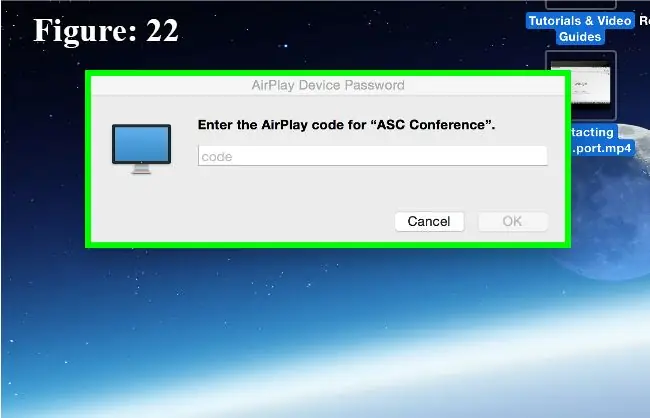
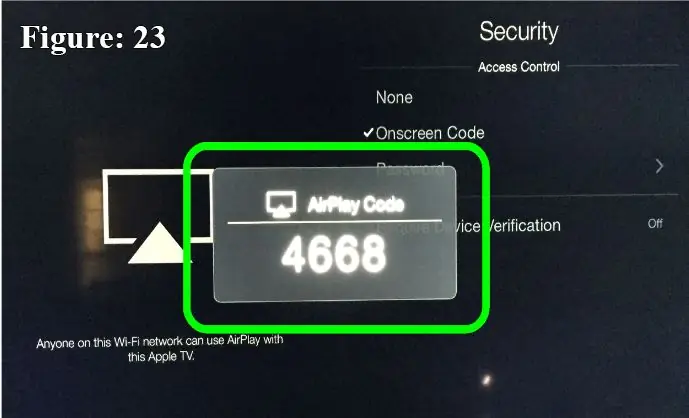
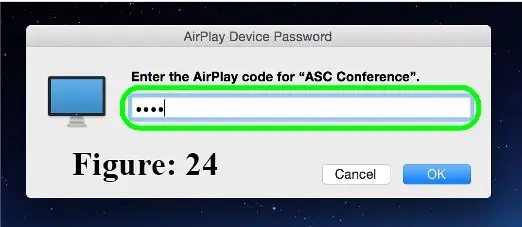
- অ্যাপল টিভি ডিসপ্লে বেছে নেওয়ার ফলে "এয়ারপ্লে ডিভাইস পাসওয়ার্ড" উইন্ডোটি আপনার ম্যাকের উপরে আসবে (চিত্র 22)
- এটি একই সাথে অ্যাপল টিভি সিকিউরিটি স্ক্রিনে একটি এয়ারপ্লে কোড তৈরি করবে যা আমরা আগে রেখেছিলাম (চিত্র 23)।
- এয়ারপ্লে ডিভাইস পাসওয়ার্ড উইন্ডোর পাসওয়ার্ড ক্ষেত্রে কোডটি টাইপ করুন (চিত্র 24)।
- আপনার এখন কনফারেন্স রুম ডিসপ্লেতে আপনার মোবাইল ডিভাইসের স্ক্রিন দেখা উচিত।
ধাপ 10: অতিরিক্ত সমর্থন

অভিনন্দন! আপনাকে এখনই আপনার কনফারেন্স রুম ডিসপ্লেতে সংযুক্ত হতে হবে
আপনি যদি এই পদক্ষেপগুলি অনুসরণ করে থাকেন এবং সংযোগ করতে অক্ষম হন, তাহলে দয়া করে কনফারেন্স রুম ফোনে "1500" ডায়াল করে PLSD প্রযুক্তি বিভাগের সাথে যোগাযোগ করুন এবং আপনাকে সহায়তা করার জন্য একজন টেকনিশিয়ান পাঠানো হবে
প্রস্তাবিত:
ইউএসবি + ওয়্যার সিগন্যাল সংযোগ পিসি + ফ্রি সিমুলেটর সফটওয়্যারের মাধ্যমে চালিত ফ্লাইস্কি আরএফ ট্রান্সমিটার: 6 ধাপ

ফ্লাইস্কি আরএফ ট্রান্সমিটার চালিত পিসি ইউএসবি + ওয়্যার সিগন্যাল সংযোগ পিসি + ফ্রি সিমুলেটর সফটওয়্যারে: আপনি যদি আমার মতো হন তবে আপনার প্রিয় আরএফ প্লেন/ড্রোন ক্র্যাশ করার আগে আপনি আপনার আরএফ ট্রান্সমিটার পরীক্ষা করতে এবং শিখতে পছন্দ করবেন। এটি আপনাকে অতিরিক্ত মজা দেবে, যখন প্রচুর অর্থ এবং সময় সাশ্রয় করবে। এটি করার জন্য, আপনার আরএফ ট্রান্সমিটারটি আপনার সাথে সংযুক্ত করার সর্বোত্তম উপায়
আপনার রাস্পবেরি পাইতে অ্যাপল এয়ারপ্লে সার্ভার: 7 টি ধাপ

আপনার রাস্পবেরি পাইতে অ্যাপল এয়ারপ্লে সার্ভার: এয়ারপ্লে আপনাকে অ্যাপল ডিভাইস থেকে আপনার প্রিয় স্পিকারে সঙ্গীত শেয়ার করতে দেয়। আপনি আপনার রাস্পবেরি পাইতে আপনার নিজস্ব এয়ারপ্লে সার্ভার সেট আপ করতে পারেন এবং এটি আপনার প্রিয় স্পিকারের সাথে সংযুক্ত করতে পারেন
ব্রাউজারের মাধ্যমে ইন্টারনেটের মাধ্যমে ডিভাইস নিয়ন্ত্রণ করুন। (IoT): 6 টি ধাপ

ব্রাউজারের মাধ্যমে ইন্টারনেটের মাধ্যমে ডিভাইস নিয়ন্ত্রণ করুন। (IoT): এই নির্দেশনায় আমি আপনাকে দেখাবো কিভাবে আপনি ওয়েব-ব্রাউজারের মাধ্যমে ইন্টারনেটে এলইডি, রিলে, মোটর ইত্যাদি ডিভাইস নিয়ন্ত্রণ করতে পারেন। এবং আপনি যে কোনো ডিভাইসের মাধ্যমে নিরাপদে নিয়ন্ত্রণগুলি অ্যাক্সেস করতে পারেন। আমি যে ওয়েব প্ল্যাটফর্মটি এখানে ব্যবহার করেছি তা হল RemoteMe.org ভিজিট
Blynk অ্যাপের মাধ্যমে USB এর মাধ্যমে স্মার্টফোন ব্যবহার করে Arduino নিয়ন্ত্রণ করুন: 7 টি ধাপ (ছবি সহ)

Blynk অ্যাপের সাহায্যে USB এর মাধ্যমে স্মার্টফোন ব্যবহার করে Arduino নিয়ন্ত্রণ করুন: এই টিউটোরিয়ালে, আমরা শিখতে যাচ্ছি কিভাবে বাতি নিয়ন্ত্রণ করার জন্য Blynk অ্যাপ এবং Arduino ব্যবহার করতে হয়, সমন্বয়টি USB সিরিয়াল পোর্টের মাধ্যমে হবে। এই নির্দেশের উদ্দেশ্য হল আপনার আরডুইনো বা সি দূর থেকে নিয়ন্ত্রণ করা সহজ সমাধান
আপনার ল্যানের মাধ্যমে বিট টরেন্টের মাধ্যমে ফাইল স্থানান্তর: 6 ধাপ

বিট টরেন্টের মাধ্যমে আপনার ল্যানের মাধ্যমে ফাইল স্থানান্তর করা: কখনও কখনও আপনাকে একটি নেটওয়ার্কের মাধ্যমে বেশ কয়েকটি কম্পিউটারে ফাইল স্থানান্তর করতে হতে পারে। আপনি যখন এটি একটি ফ্ল্যাশ ড্রাইভ বা সিডি/ডিভিডিতে রাখতে পারেন, তখন আপনাকে প্রতিটি কম্পিউটারে ফাইলগুলির একটি অনুলিপি করতে হবে এবং সমস্ত ফাইলগুলি অনুলিপি করতে কিছুটা সময় লাগতে পারে (বিশেষত এফ সহ
